|
Какой рейтинг вас больше интересует?
|
Главная /
Каталог блоговCтраница блогера SETIWIK/Записи в блоге |
|
SETIWIK
Голосов: 1 Адрес блога: http://www.nasmol.ru/ Добавлен: 2017-08-16 18:10:04 блограйдером leodavinchi |
|
Как защитить свой смартфон от взлома?
2017-08-13 14:20:00 (читать в оригинале) По производительности смартфоны уже давно догнали персональные компьютеры, но количество угроз для мобильных телефонов ни чуть не меньше чем для компьютеров. Большая часть пользователей смартфонов не используют антивирус, это факт, который я заметил еще давно. Системные администраторы при появлении системы android убедили пользователей что unix это то же что и android только они забыли сказать что в unix системах все устроенно немного иначе и при установке любого пакета требуется вводить банальный пароль. Так что только сам пользователь может пустить вирус себе на компьютер. Про межсетевой экран на устройствах android - это пока еще из разряда экзотики хотя интернет это сеть и все смартфоны подключены к этой сети.
Однако, проблема не в отсутствии какого-то специализированного софта на смартфоне, а в незнании элементарных правил безопасности. Если вы все еще оставляете включенными неиспользуемые сервисы (например, Wi-Fi и Bluetooth), переходите по ссылкам в письмах от непроверенных источников, да и просто никогда не слышали про фишинг, то внимательно прочитайте эту статью.

Методы взлома
Прежде всего, как можно снять деньги со счета смартфона? Правильно, через отправку СМС на короткий номер, это можно легко сделать в фоновом режиме, специальным приложением, пользователь вообще ничего не заметит. Наиболее радикальный способ борьбы с этим заключается в подключении услуги запрет контента, например, так это выглядит у мтс.
Однако, данный способ подходит не всем, многим нужна опция отправки сообщений на короткие номера. Кроме того, помимо баланса счета в телефоне может быть много чего интересного, например, привязанный номер кредитной карты в магазине приложений или какие-то сохраненные пароли для доступа к личной почте или онлайн кабинету самообслуживания банка. И это только с точки зрения обычного пользователя, если вы не работаете с конфиденциальной информацией. В противном случае все осложняется.
Осторожно, мошенники!
Например, недавно была раскрыта следующая интересная схема: по Москве ездил микроавтобус, в котором сидел человек со сканирующей аппаратурой, делая остановки в людных местах. Во время остановок злоумышленники сканировали эфир на предмет открытого беспроводного соединения на мобильных телефонах. При обнаружении активного соединения предпринималась попытка подобрать пароль, как правило это удавалось, потому что использовались простые комбинации: простые слова или вообще нули. Если пароль не удавалось подобрать в течение, максимум, десяти минут, то злоумышленники переходили к следующему аппарату из списка. После удачной попытки взлома с телефона отправляли смс на платный номер, причем счет клиента не опустошался полностью, из-за чего многие клиенты так и не заметили пропажи. Мошенничество было обнаружено благодаря службе безопасности одного из сотовых операторов.
Теория заговора
Если же вы работаете с действительно ценной информацией, то забудьте все, что было сказано ранее, какие-либо меры предосторожности не помогут. Согласно недавним разоблачениям Эдварда Сноудена, АНБ может взламывать телефоны пользователей посредством отправки зашифрованного текстового сообщения на атакуемый смартфон, после чего спецслужбы могут следить за всем происходящим вокруг, делать фото, просматривать смс и списки посещаемых сайтов, источник тут. Необходимо учесть, что штаб-квартиры таких компаний, как Apple (iPhone) и Microsoft (Windows Phone) находятся в США, следовательно, у АНБ есть масса возможностей неофициально договориться с разработчиками о внедрении шпионских закладок в телефоны, которые активируются при получении соответствующего шифрованного пакета и это не просто домыслы, об этом также говорил Сноуден. Тоже самое касается и операционных систем: даже не надо ничего взламывать, подбирать ключи, искать уязвимости, можно ведь просто договориться с разработчиками. В меньшей степени это касается Google (Android), потому что у этой ОС открытый исходный код и при желании наличие закладок можно обнаружить.
Теперь поговорим о банальных способах остановить злоумышленников.
Уязвимыми для взлома смартфоны становятся не только из-за вредоносных приложений, но и из-за дыр в самой операционной системе. Разработчики стараются как можно скорее латать обнаруженные бреши, а от пользователя требуется своевременная установка вышедших обновлений.
Чтобы вручную проверить наличие обновлений, зайдите в настройки, найдите раздел «Система» или «О смартфоне», а затем выберите пункт «Обновление системы».
8.Используйте безопасный просмотр в браузере Chrome
Одна из наиболее серьезных опасностей, поджидающих пользователя в интернете - фишинговые страницы. Сегодня они все чаще ориентируются на пользователей мобильных устройств. Внезапные всплывающие окна с уведомлением о блокировке, пугающие баннеры, предупреждающие о некоем страшном вирусе и предлагающие скачать «лекарство», которое как-раз таки и является вирусом - это лишь малая часть того, с чем можно столкнуться в глубинах Сети.
К счастью, Google пытается фильтровать подобные опасные страницы. Мобильная версия браузера Chrome для Android имеет режим безопасного просмотра. В этом режиме браузер будет заблаговременно предупреждать вас о небезопасной странице. Чтобы включить безопасный просмотр, зайдите в настройки браузера, в разделе «Дополнительные» выберите пункт «Личные данные», затем отметьте галочкой пункт «Безопасный просмотр».
Подробнее: http://igate.com.ua/news/18731-6-prostyh-sposobov-obezopasit-svoj-android-smartfon
Однако, проблема не в отсутствии какого-то специализированного софта на смартфоне, а в незнании элементарных правил безопасности. Если вы все еще оставляете включенными неиспользуемые сервисы (например, Wi-Fi и Bluetooth), переходите по ссылкам в письмах от непроверенных источников, да и просто никогда не слышали про фишинг, то внимательно прочитайте эту статью.

Методы взлома
Прежде всего, как можно снять деньги со счета смартфона? Правильно, через отправку СМС на короткий номер, это можно легко сделать в фоновом режиме, специальным приложением, пользователь вообще ничего не заметит. Наиболее радикальный способ борьбы с этим заключается в подключении услуги запрет контента, например, так это выглядит у мтс.
Однако, данный способ подходит не всем, многим нужна опция отправки сообщений на короткие номера. Кроме того, помимо баланса счета в телефоне может быть много чего интересного, например, привязанный номер кредитной карты в магазине приложений или какие-то сохраненные пароли для доступа к личной почте или онлайн кабинету самообслуживания банка. И это только с точки зрения обычного пользователя, если вы не работаете с конфиденциальной информацией. В противном случае все осложняется.
Осторожно, мошенники!
Например, недавно была раскрыта следующая интересная схема: по Москве ездил микроавтобус, в котором сидел человек со сканирующей аппаратурой, делая остановки в людных местах. Во время остановок злоумышленники сканировали эфир на предмет открытого беспроводного соединения на мобильных телефонах. При обнаружении активного соединения предпринималась попытка подобрать пароль, как правило это удавалось, потому что использовались простые комбинации: простые слова или вообще нули. Если пароль не удавалось подобрать в течение, максимум, десяти минут, то злоумышленники переходили к следующему аппарату из списка. После удачной попытки взлома с телефона отправляли смс на платный номер, причем счет клиента не опустошался полностью, из-за чего многие клиенты так и не заметили пропажи. Мошенничество было обнаружено благодаря службе безопасности одного из сотовых операторов.
Теория заговора
Если же вы работаете с действительно ценной информацией, то забудьте все, что было сказано ранее, какие-либо меры предосторожности не помогут. Согласно недавним разоблачениям Эдварда Сноудена, АНБ может взламывать телефоны пользователей посредством отправки зашифрованного текстового сообщения на атакуемый смартфон, после чего спецслужбы могут следить за всем происходящим вокруг, делать фото, просматривать смс и списки посещаемых сайтов, источник тут. Необходимо учесть, что штаб-квартиры таких компаний, как Apple (iPhone) и Microsoft (Windows Phone) находятся в США, следовательно, у АНБ есть масса возможностей неофициально договориться с разработчиками о внедрении шпионских закладок в телефоны, которые активируются при получении соответствующего шифрованного пакета и это не просто домыслы, об этом также говорил Сноуден. Тоже самое касается и операционных систем: даже не надо ничего взламывать, подбирать ключи, искать уязвимости, можно ведь просто договориться с разработчиками. В меньшей степени это касается Google (Android), потому что у этой ОС открытый исходный код и при желании наличие закладок можно обнаружить.
Теперь поговорим о банальных способах остановить злоумышленников.
1. Установите экран блокировки
Да, блокировочный экран Android не выглядит серьёзной преградой – но даже он может предоставить некоторую защиту от случайных атак.Он предоставляет вам несколько возможностей разблокировки – паттерн, пин-код, пароль и Face Unlock, по крайней мере у стоковых Android-аппаратов. Из перечисленных методов наибольшей безопасностью обладает пароль. Пин-код технически более хаотичен, чем паттерн (по крайней мере, в теории). Однако паттерн, хотя и выглядит забавно, делает вас уязвимым для атак на него – которые, по подсчётам аналитиков, в идеальных условиях работают в 68 процентах случаев.Но какой бы метод защиты вы не выбрали – это всё равно лучше, чем никакой защиты вообще, и простой пароль может отразить большинство казуальных атак. Поверьте, это стоит одной секунды неудобства 50 раз в день.
2. Установите Антивирус (Anti—Malware программу)
Также как и на Windows-машинах, какая-либо антивирусная программа в системе вам очень пригодится. Существует большое количество Anti-Malware программ, многие из которых бесплатны. Хорошие рекомендации заслужили Lookout, AVG и Avast. Они способны отслеживать вредоносный код, проверять устанавливаемые приложения по базе известных угроз и в целом следить за безопасной работой вашего телефона.
3. Не сохраняйте пароли
Это несколько раздражает, но это правда. Сохранение пароля – это, невероятно удобно, но это и подарок небес тому, кто сумеет украсть ваш телефон. Благодаря им злоумышленник из одного телефона может извлечь логины вашей электронной почты, аккаунты социальных сетей и множество других вещей. Разумеется, другие меры безопасности, вроде экранов блокировки, предоставляют некоторую защиту, но единственным надёжным методом здесь является простой отказ от сохранения паролей. В основном их сохраняет ваш интернет-браузер – другими словами, Chrome.
4. Устанавливайте приложения ТОЛЬКО из надёжных источников
Один из самых распространённых методов заражения Android – это скачивание инфицированного приложения. Антивирусная программа, как упоминалось ранее, может предоставить вам один дополнительный слой защиты против таких угроз, помечая всё, что она находит подозрительным.Но лучшей защитой, безусловно, является здравый смысл. Благодаря усилиям Google, большинство приложений в Android-магазине чисты, и угрозы исходят в основном от различных эксплойтов, которые заражают обычные приложения, к примеру, через систему рекламы. В любом случае, хорошо известные и популярные приложения с большей вероятностью будут безопасны; установка же программ с третьих ресурсов всегда будет потенциально опасной, и весь вопрос в данном случае сводится к уровню вашей наивности (или, если угодно — доверчивости).
5. Используйте удаленный контроль
Не пренебрегайте функциями удаленного контроля. Сервис Google под названием Android Device Manager позволяет вам заблокировать или очистить смартфон в случае, если он был у вас украден. Само собой, для этого Android-смартфон должен быть подключен к аккаунту Google. Как только аппарат появится в сети, ваша удаленная команда на «самоуничтожение» сработает. А еще с помощью Android Device Manager можно заставить устройство зазвонить. Это помогает искать смартфон, если вы умудрились потерять его дома.
6.Позвольте Android сканировать приложения
Магазин Google Play проверяет приложения, когда разработчики только добавляют их в магазин. Тем не менее, еще одна степень защиты - сканирование приложений при установке. В разделе настроек «Безопасность» отметьте галочкой пункт «Проверять приложения», чтобы операционная система изучала приложения при инсталляции и предупреждала вас в случае опасности.
7. Вовремя обновляйте операционную системуУязвимыми для взлома смартфоны становятся не только из-за вредоносных приложений, но и из-за дыр в самой операционной системе. Разработчики стараются как можно скорее латать обнаруженные бреши, а от пользователя требуется своевременная установка вышедших обновлений.
Чтобы вручную проверить наличие обновлений, зайдите в настройки, найдите раздел «Система» или «О смартфоне», а затем выберите пункт «Обновление системы».
8.Используйте безопасный просмотр в браузере Chrome
Одна из наиболее серьезных опасностей, поджидающих пользователя в интернете - фишинговые страницы. Сегодня они все чаще ориентируются на пользователей мобильных устройств. Внезапные всплывающие окна с уведомлением о блокировке, пугающие баннеры, предупреждающие о некоем страшном вирусе и предлагающие скачать «лекарство», которое как-раз таки и является вирусом - это лишь малая часть того, с чем можно столкнуться в глубинах Сети.
К счастью, Google пытается фильтровать подобные опасные страницы. Мобильная версия браузера Chrome для Android имеет режим безопасного просмотра. В этом режиме браузер будет заблаговременно предупреждать вас о небезопасной странице. Чтобы включить безопасный просмотр, зайдите в настройки браузера, в разделе «Дополнительные» выберите пункт «Личные данные», затем отметьте галочкой пункт «Безопасный просмотр».
Подробнее: http://igate.com.ua/news/18731-6-prostyh-sposobov-obezopasit-svoj-android-smartfon
Тренинг MikroTik MTCNA в Краснодаре.
2017-08-13 13:26:00 (читать в оригинале)MTCNA (MikroTik Certified Network Associate) – это тренинг начального уровня в программе обучения MikroTik, он предназначен для сетевых и системных администраторов и инженеров, а также для всех желающих повысить свой профессиональный уровень в области компьютерных сетей и познакомиться с широчайшими возможностями оборудования MikroTik!
Тренинг включает в себя теоретический материал и лабораторные работы c использованием оборудования MikroTik для закрепления полученных знаний.
Во время курса MTCNA вы познакомитесь с устройством и базовой настройкой RouterOS, а также научитесь конфигурировать RouterOS и решать типовые проблемы, возникающие в процессе настройки и эксплуатации оборудования.

Содержание тренинга
About MikroTik: RouterOS, RouterBoard
Winbox, MAC-Winbox, SSH, Telnet, Serial terminal
Administering RouterOS: Netinstall, system logins, services, license levels, backups
Routing concepts, static routing, route flags, default route and interface as gateway
Bridging concepts
Wireless: 802.11 concepts, interface modes, NV2, Snooper, Scan, wireless security
ARP modes, DHCP setup, DHCP options, lease management
Monitoring: Email, Netwatch, Profile, SNMP, system logging, Torch, Grapfs
Firewal principles, chains, rules, actions, connection tracking, NAT
Simple queue, target, max-limit, bursting, PCQ
PPP secrets, profiles, VPN tunnels
Стоимость тренинга
22 000 руб.
Стоимость действительна для физических и юридических лиц.
В стоимость включены:
проведение тренинга
оборудование для лабораторных работ
учебные материалы
обеды и кофе-брейки
сертификационный экзамен MikroTik
маршрутизатор MikroTik hAP mini (в подарок каждому участнику)
Место проведения
г. Краснодар, ул. Московская, д. 59/1
Время проведения тренинга
Продолжительность тренинга — 4 дня.
4, 5 и 6 сентября: с 9:00 до 18:00
7 сентября: с 9:00 до 13:00
Горячие клавиши Windows которые облегчат работу.
2017-08-13 12:47:00 (читать в оригинале)Здравствуйте, сегодня речь пойдет о горячих клавишах в WINDOWS. Горячие клавиши упрощают жизнь пользователю и многократно ускоряют работу. Чтоб не заниматься рутинным управлением мышки, напишу несколько горячих клавиш, которые Вам облегчат жизнь.
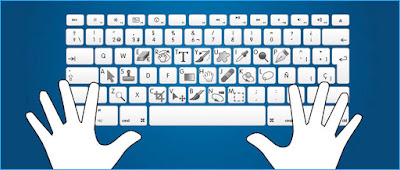
Ctrl + Esc - Открыть меню «Пуск» (Start)
Win - Открыть меню «Пуск» (Start)
Ctrl + Shift + Esc - Вызов «Диспетчера задач»
Alt+ Ctrl + Del - Вызов «Диспетчера задач»
Win + E - Запуск «Проводника» (Explore)
Win + R - Отображение диалога «Запуск программы» (Run), аналог «Пуск» — «Выполнить»
Win + D - Свернуть все окна или перейти на рабочий стол
Win + L - Блокировка WINDOWS
Win + F1 - Вызов справки
Win + Pause - Показать Свойства системы
Win + F - Открыть окно поиска файлов
Win + Сtrl + F - Открыть окно поиска компьютеров (для доменных сетей)
Printscreen - Сделать скриншот всего экрана
Alt + Printscreen - Сделать скриншот текущего активного окна
Win + Tab - Выполняет переключение между кнопками на панели задач
Win + Shift + Tab - Выполняет переключение между кнопками на панели задач
Ctrl + A - Выделить всё, текст, объекты.
Ctrl + C - Копировать, текст, объекты.
Ctrl + X - Вырезать, текст, объекты.
Ctrl + V - Вставить, текст, объекты.
Ctrl + S - Сохранить текущий документ
Ctrl + O - Открыть документ, файл
Ctrl + P - Печать
Ctrl + Z - Отменить последнее действие
Alt + Enter Переход в полноэкранный режим и обратно
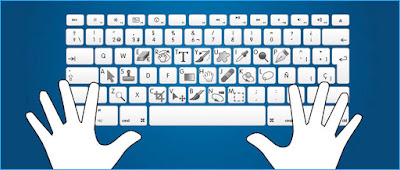
Для работы в WINDOWS
Ctrl + Esc - Открыть меню «Пуск» (Start)
Win - Открыть меню «Пуск» (Start)
Ctrl + Shift + Esc - Вызов «Диспетчера задач»
Alt+ Ctrl + Del - Вызов «Диспетчера задач»
Win + E - Запуск «Проводника» (Explore)
Win + R - Отображение диалога «Запуск программы» (Run), аналог «Пуск» — «Выполнить»
Win + D - Свернуть все окна или перейти на рабочий стол
Win + L - Блокировка WINDOWS
Win + F1 - Вызов справки
Win + Pause - Показать Свойства системы
Win + F - Открыть окно поиска файлов
Win + Сtrl + F - Открыть окно поиска компьютеров (для доменных сетей)
Printscreen - Сделать скриншот всего экрана
Alt + Printscreen - Сделать скриншот текущего активного окна
Win + Tab - Выполняет переключение между кнопками на панели задач
Win + Shift + Tab - Выполняет переключение между кнопками на панели задач
Ctrl + A - Выделить всё, текст, объекты.
Ctrl + C - Копировать, текст, объекты.
Ctrl + X - Вырезать, текст, объекты.
Ctrl + V - Вставить, текст, объекты.
Ctrl + S - Сохранить текущий документ
Ctrl + O - Открыть документ, файл
Ctrl + P - Печать
Ctrl + Z - Отменить последнее действие
Alt + Enter Переход в полноэкранный режим и обратно
Работа с текстом
Ctrl + A - Выделить всё, текст, объекты.
Ctrl + C - Копировать, текст, объекты.
Ctrl + X - Вырезать, текст, объекты.
Ctrl + V - Вставить, текст, объекты.
Ctrl + S - Сохранить текущий документ
Ctrl + O - Открыть документ, файл
Ctrl + P - Печать
Ctrl + Z - Отменить последнее действие
Ctrl + End - Перемещение курсора в конец документа
Ctrl + Home - Перемещение курсора в начало документа
Ctrl + C - Копировать, текст, объекты.
Ctrl + X - Вырезать, текст, объекты.
Ctrl + V - Вставить, текст, объекты.
Ctrl + S - Сохранить текущий документ
Ctrl + O - Открыть документ, файл
Ctrl + P - Печать
Ctrl + Z - Отменить последнее действие
Ctrl + End - Перемещение курсора в конец документа
Ctrl + Home - Перемещение курсора в начало документа
Работа с файлами
Shift + F10-
Menu Отображение контекстного меню текущего объекта (аналогично нажатию правой кнопкой мыши).
Alt + Enter - Вызов «Свойств объекта»
F2 - Переименование объекта
Перетаскивание с Ctrl - Копирование объекта
Перетаскивание с Shift - Перемещение объекта
Перетаскивание с Ctrl + Shift - Создание ярлыка объекта
Щелчки с Ctrl - Выделение нескольких объектов в произвольном порядке
Щелчки с Shift - Выделение нескольких смежных объектов
Enter - То же, что и двойной щелчок по объекту
Delete - Удаление объекта
Shift + Delete - Безвозвратное удаление объекта, не помещая его в корзину
Горячих клавиш в WINDOWS большое множество, эта статья будет дополняться.
MikroTik в роли тестера сети.
2017-08-09 00:10:00 (читать в оригинале)Приобрели MikroTik RouterBoard mAP 2n. Отличная модель. Поиграв с ним вдоволь, решили задействовать в качестве тестера малой провайдерской сети. Очень часто, чтобы проверить состояние сети, необходимо расчехлять ноутбук, что порой крайне неудобно в виду расположения оборудования в подвалах, чердаках. Заменить ноутбук полностью, конечно, невозможно, но стандартные тесты можно переложить на плечи нашего «маленького друга». Об этом и будет идти речь в моем посте.
Одна из особенностей mAP 2n — это наличие в нем microUSB, по которому роутер можно питать. Данная особенность дает возможность совместно с портативным зарядным устройством использовать роутер мобильно. В качестве портативного зарядного устройства был выбран HIPER WP-222. В основном его выбор был обусловлен ценой, ну а его водонепроницаемый корпус и наличие фонарика окончательно убедил нас в правильности решения.

Для тестера необходим канал связи с человеком. Первая мысль была задействовать спикер, на котором можно посредством RouterOS творить чудеса, но, к сожалению mAP 2n обделили им. Все, что осталось — это задействовать LED-индикацию. У mAP 2n на передней панели есть 7 светодиодов: Power — им управлять нельзя, один красный — питание кого либо по второму порту и 5 зеленых (WI-Fi, Eth1,2 USR, AP/CAP). Управлять светодиодом можно, назначив ему бридж интерфейс. Включаем, интерфейс светодиод загорается, отключаем — гаснет.
/system leds
set 1 interface=br1 type=interface-status
/interface bridge
set br1 disabled=yes; # гаснет
set br1 disabled=no; # загорается
Кроме того, чтобы оповестить человека, мы должны придумать, как получить от него какую либо команду. Долго копал в сторону кнопки Reset/Mode, но ничего толком не узнал кроме возможности сбросить настройки, а хотелось бы знать, что же это такое Mode. Пришлось придумать нечто иное. У mAP 2n на борту есть два 10/100 Ethernet порта. По первому роутер можно питать, а по второму он сам будет источником питания, более того, роутер в состоянии определить, что к нему подключили устройство, которое можно питать. Это происходит ввиду наличие сопротивления на 4,5 — 7,8 контактах Ethernet порта от 3kΩ до 26.5kΩ. Не долго думая, соорудили на основе Ethernet коннектора, кнопки от корпуса ПК и резистора на 4kΩ следующую штуку:

Программно проверяем кнопку так:
/interface ethernet
poe set eth2 poe-out=auto-on;
:local status;
/interface ethernet poe monitor eth2 once do={
:set status $"poe-out-status";
};
:if ($status = "powered-on") do={
# нажали кнопку
};
Канал связи с человеком имеется необходимо определиться, что именно будем проверять и в какой последовательности.
Начнем:
1. Наличие линка на порту без него дальше и проверять ненужно ничего. Проверять линк будем cable-test инструментом что проверит кабель физически.
:local link;
/interface ethernet cable-test eth1 once do={
:set link $"status";
};
:if ($link = "link-ok") do={
# все ок
};
2. На порту должно быть 100Mbps. Многие коммутаторы в виду своих железных проблем начинают глючить и выдают 10Mbps на порт, что нам и нужно исключить. Делаем это так:
:if ([/interface ethernet get eth1 speed] = "100Mbps") do={
# все ок
};
3. Пинги куда без них? Пингуем шлюз. Тут нужно пропинговать шлюз обычными и большими пакетами это выявит возможные проблемы в цепочке до шлюза. Делаем это так:
:if ([/ping address=[/ip dhcp-client get 0 gateway] interface=ethernet count=1 interval=200ms] = 1) do={
:if ([/ping address=[/ip dhcp-client get 0 gateway] interface=ethernet count=1 interval=200ms size=1500] = 1) do={
# все ок
};
};
4. Дополнительно по нажатию нашей кнопки тестируем VPN(можно и что либо другое в нашем случае это pptp) и доступ в интернет.
:local gateway "8.8.8.8"; # наш шлюз в интернете
:if ([/interface pptp-client get vpn disabled] != false) do={
/interface pptp-client set vpn disabled=no;
};
:if ([/interface pptp-client get vpn running] = true) do={
:if ([/ping address=$gateway interface=vpn count=1 interval=200ms size=1500] = 1) do={
# все ок
};
};
Информировать человека было решено так:
Первый тест — проверка линка если все хорошо, то ничего не горит, если все плохо то горит красный светодиод.
Второй тест — проверка на порту 100Mbps, если все хорошо, то горит первый зеленый светодиод, если все плохо то ничего не горит.
Третий тест — пинги если короткие и длинные пинги прошли горит второй зеленый светодиод, если прошли короткие, а длинные пинги нет, то второй светодиод моргает, если ничего не получается второй светодиод не горит.
Четвертый тест по нажатию кнопки, только если все предыдущие удачно завершились — тест VPN и интернета если VPN работает и пинг до внешнего шлюза прошли то горит третий зеленый светодиод, если VPN работает, а пинги не прошли, то третий зеленый светодиод моргает иначе третий зеленый светодиод не горит.
На любом из этапов при провале какого либо теста все тестирование должно возвращаться к началу. Ведь мы можем перебирать кабеля и тестить несколько по очереди. Так же повторюсь кнопкой для проверки VPN и интернета можно воспользоваться только при удачном прохождении предыдущих тестов.
Для первого порта сделали маленький удлинитель, что стало поудобнее и главное исключило возможность запитать его по данному порту.
Светодиод Eth2 — сигнализирует об Wi-Fi активности, ну а Eth1 об линке Eth1. Wi-Fi на устройстве настроен и есть доступ к его управлению со смартфона. Тут можно еще приложение написать для дополнительных тестов через смартфон, но это уже другая история.
Минус реализации после уже трех месяцев его использовании в боевых условиях это сравнительно долгая загрузка, но привыкнув к этому стали заблаговременно его включать занимаясь параллельно другими задачами. Теперь ноутбук живет в машине и редко когда достается. В конце приведу весь скрипт целиком.
Вот такой скрипт получился в итоге:
В скрипте:
- test1, test2, test3 — бридж интерфейсы с привязкой к ним трех светодиодов крайне левых (кроме первого — Power)
- link — второй Ethernet порт
- ethernet — первый Ethernet порт
- off — бридж интерфейс для программной остановки скрипта. Нужен был в отладке для удобства.
- 8.8.8.8 — заменил адрес нашего шлюза на Google DNS
- vpn — pptp соединение
{
:log info [
:time {
:local gateway "8.8.8.8";
/interface bridge set test1 disabled=yes;
/interface bridge set test2 disabled=yes;
/interface bridge set test3 disabled=yes;
/interface ethernet poe set link poe-out=forced-on;
/interface pptp-client set vpn disabled=yes;
:delay 3;
:local link;
:local status;
:local flag false;
:while ([/interface bridge get off disabled] = true) do={
/interface ethernet cable-test ethernet once do={
:set link $"status";
};
:if ($link = "link-ok") do={
:if ([/interface ethernet poe get link poe-out] = "forced-on") do={
/interface ethernet poe set link poe-out=off;
};
:if ([/interface ethernet get ethernet speed] = "100Mbps") do={
:if ([/interface bridge get test1 disabled] != false) do={
/interface bridge set test1 disabled=no;
};
:if ([/ping address=[/ip dhcp-client get 0 gateway] interface=ethernet count=1 interval=200ms] = 1) do={
:if ([/ping address=[/ip dhcp-client get 0 gateway] interface=ethernet count=1 interval=200ms size=1500] = 1) do={
:if ([/interface bridge get test2 disabled] != false) do={
/interface bridge set test2 disabled=no;
};
:if ($flag != true) do={
:if ([/interface ethernet poe get link poe-out] != "auto-on") do={
/interface ethernet poe set link poe-out=auto-on;
};
};
/interface ethernet poe monitor link once do={
:set status $"poe-out-status";
};
:if (([/interface ethernet poe get link poe-out] = "auto-on" and $status = "powered-on") or $flag = true) do={
:if ($flag != true) do={
:set flag true;
:if ([/interface pptp-client get vpn disabled] != false) do={
/interface pptp-client set vpn disabled=no;
};
:if ([/interface ethernet poe get link poe-out] != "off") do={
/interface ethernet poe set link poe-out=off;
}
};
:if ([/interface pptp-client get vpn running] = true) do={
:if ([/ping address=$gateway interface=vpn count=1 interval=200ms size=1500] = 1) do={
:if ([/interface bridge get test3 disabled] != false) do={
/interface bridge set test3 disabled=no;
}
} else={
:if ([/interface bridge get test3 disabled] != false) do={
/interface bridge set test3 disabled=no;
};
:delay 0.5;
:if ([/interface bridge get test3 disabled] != true) do={
/interface bridge set test3 disabled=yes;
};
:delay 0.5;
}
} else={
:if ([/interface bridge get test3 disabled] != false) do={
/interface bridge set test3 disabled=no;
};
:delay 0.5;
:if ([/interface bridge get test3 disabled] != true) do={
/interface bridge set test3 disabled=yes;
};
:delay 0.5;
}
}
} else={
:if ([/interface ethernet poe get link poe-out] = "auto-on") do={
/interface ethernet poe set link poe-out=off;
};
:if ([/interface pptp-client get vpn disabled] != true) do={
/interface pptp-client set vpn disabled=yes;
};
:set flag false;
:if ([/interface bridge get test3 disabled] != true) do={
/interface bridge set test3 disabled=yes;
};
:if ([/interface bridge get test2 disabled] != false) do={
/interface bridge set test2 disabled=no;
};
:delay
Тэги: mikrotik, routeros, сеть, скрипт
Постоянная ссылка
Обновление RouterOS 6.40.1
2017-08-08 23:07:00 (читать в оригинале)
RouterOS выпустили новую версию.
Для обновления нажмите «Проверить наличие обновлений» в «System / Package» в интерфейсе конфигурации RouterOS или перейдите на нашу страницу загрузки: http://www.mikrotik.com/download
Что нового в 6.40.1 (2017-авг-03 12:37):
Для обновления нажмите «Проверить наличие обновлений» в «System / Package» в интерфейсе конфигурации RouterOS или перейдите на нашу страницу загрузки: http://www.mikrotik.com/download
Что нового в 6.40.1 (2017-авг-03 12:37):
*) bonding - improved reliability on bonding interface removal;
*) chr - fixed false warnings on upgrade reboots;
*) dhcpv6-client - do not run DHCPv6 client when IPv6 package is disabled;
*) export - fixed export for different parameters where numerical range or constant string is expected;
*) firewall - properly remove "address-list" entry after timeout ends;
*) interface - improved interface state change handling when multiple interfaces are affected at the same time;
*) lte - fixed LTE not passing any traffic while in running state;
*) ovpn-client - fixed incorrect netmask usage for pushed routes (introduced in 6.40);
*) pppoe-client - fixed incorrectly formed PADT packet;
*) rb2011 - fixed possible LCD blinking along with ethernet LED (introduced in 6.40);
*) rb922 - restored missing wireless interface on some boards;
*) torch - fixed Torch on PPP tunnels (introduced in 6.40);
*) trafficgen - fixed "lost-ratio" showing incorrect statistics after multiple sequences;
*) winbox - added "none-dynamic" and "none-static" options for "address-list-timeout" parameter under NAT, Mangle and RAW rules;
Что нового в v6.40 (2017-Jul-21 08:45):
!) lte - added initial fastpath support (except SXT LTE and Sierra modems);
!) lte - added initial support for passthrough mode for lte modems that supports fastpath;
!) wireless - added Nv2 AP synchronization feature "nv2-modes" and "nv2-sync-secret" option;
*) bonding - fixed 802.3ad mode on RB1100AHx4;
*) btest - fixed crash when packet size has been changed during test;
*) capsman - added "current-registered-clients" and "current-authorized-clients" count for CAP interfaces;
*) capsman - fixed EAP identity reporting in "registration-table";
*) capsman - set minimal "caps-man-names" and "caps-man-certificate-common-names" length to 1 char;
*) certificate - added "crl-use" setting to disable CRL use (CLI only);
*) certificate - update and reload old certificate with new one if SKID matches;
*) chr - fixed MAC address assignment when hot plugging NIC on XenServer;
*) chr - maximal system disk size now limited to 16GB;
*) conntrack - fixed IPv6 connection tracking enable/disable;
*) console - fixed different command auto complete on ;
*) crs212 - fixed Optech sfp-10G-tx module compatibility with SFP ports;
*) defconf - added IPv6 default firewall configuration (IPv6 package must be enabled on reset);
*) defconf - improved IPv4 default firewall configuration;
*) defconf - renamed 192.168.88.1 address static DNS entry from "router" to "router.lan";
*) dhcp - added "debug" logs on MAC address change;
*) dhcpv4-client - added "gateway-address" script parameter;
*) dhcpv4-server - fixed lease renew for DHCP clients that sends renewal with "ciaddr = 0.0.0.0";
*) dhcpv4-server - fixed server state on interface change in Winbox and Webfig;
*) discovery - fixed timeouts for LLDP neighbours;
*) dns - remove all dynamic cache RRs of same type when adding static entry;
*) dude - fixed server crash;
*) email - added support for multiple attachments;
*) ethernet - fixed occasional broken interface order after reset/first boot;
*) ethernet - fixed rare linking problem with forced 10Mbps full-duplex mode;
*) export - added "terse" option;
*) export - added default "init-delay" setting for "/routerboard settings" menu;
*) export - added router model and serial number to configuration export;
*) export - fixed "/interface list" verbose export;
*) export - fixed "/ipv6 route" compact export;
*) export - fixed MPLS "dynamic-label-range" export;
*) export - fixed SNMP "src-address" for compact export;
*) fastpath - improved performance when packets for slowpath are received;
*) fastpath - improved process of removing dynamic interfaces;
*) fasttrack - fixed fasttrack over interfaces with dynamic MAC address;
*) fetch - added "src-address" parameter for HTTP and HTTPS;
*) filesystem - improved error correcting process on tilera and RB1100AHx4 storage;
*) firewall - added "none-dynamic" and "none-static" options for "address-list-timeout" parameter;
*) firewall - fixed bridge "action=log" rules;
*) firewall - fixed cosmetic "inactive" flag when item was disabled;
*) firewall - fixed crash on fasttrack dummy rule manual change attempt;
*) firewall - removed unique address list name limit;
*) hAP ac lite - removed nonexistent "wlan-led";
*) hotspot - added "address-list" support in "walled-garden" IP section;
*) hotspot - require "dns-name" to contain "." symbol under Hotspot Server Profile configuration;
*) ike1 - added log error message if netmask was not provided by "mode-config" server;
*) ike1 - added support for "framed-pool" RADIUS attribute;
*) ike1 - create tunnel policy when no split net provided;
*) ike1 - fixed minor memory leak on peer configuration change;
*) ike1 - kill phase1 instead of rekey if "mode-config" is used;
*) ike1 - removed SAs on DPD;
*) ike1 - send phase1 delete;
*) ike1 - wait for cfg set reply before ph2 creation with xAuth;
*) ike2 - added RADIUS attributes "Framed-Pool", "Framed-Ip-Address", "Framed-Ip-Netmask";
*) ike2 - added pfkey kernel return checks;
*) ike2 - added support for "Mikrotik_Address_List" RADIUS attribute;
*) ike2 - added support for "mode-config" static address;
*) ike2 - by default use "/24" netmask for peer IP address in split net;
*) ike2 - fixed duplicate policy checking with "0.0.0.0/0" policies;
*) ike2 - prefer traffic selector with "mode-config" address;
*) ipsec - added "firewall=add-notrack" peer option (CLI only);
*) ipsec - added information in console XML for "mode-config" menu;
*) ipsec - added support for "key-id" peer identification type;
*) ipsec - allow to specify chain in "firewall" peer option;
*) ipsec - do not deduct "dst-address" from "sa-dst-address" for "/0" policies;
*) ipsec - enabled modp2048 DH group by default;
*) ipsec - fixed connections cleanup on policy or proposal modification;
*) ipsec - optimized logging under IPSec topic;
*) ipsec - removed policy priority;
*) l2tp - fixed handling of pre-authenticated L2TP sessions with CHAP authentication;
*) l2tp-server - added "one-session-per-host" option;
*) log - added "poe-out" topic;
*) log - improved "l2tp" logs;
*) log - optimized "wireless,info" topic logs;
*) log - work on false CPU/RAM overclocked alarms;
*) lte - added "accounting" logs for LTE connections;
*) lte - added additional driver support for DWR-910;
*) lte - added info command support for the Jaton LTE modem;
*) lte - added initial support for "NTT DoCoMo" modem;
*) lte - added support for Huawei E3531-6;
*) lte - added support for ZTE TE W120;
*) lte - fixed info command when it is executed at the same time as modem restarts/disconnects;
*) lte - improved SMS delivery report;
*) lte - improved reliability on SXT LTE;
*) metarouter - fixed display of bogus error message on startup;
*) mmips - added support for NVME disks;
*) ovpn - added support for "push-continuation";
*) ovpn - added support for topology subnet for IP mode;
*) ovpn - fixed duplicate default gateway presence when receiving extra routes;
*) ovpn - improved performance when receiving too many options;
*) packages - increased automatic download retry interval to 5 minutes if there is no free disk space;
*) ping - fixed ping getting stuck (after several thousands of ping attempts);
*) ppp - added initial support for ZTE K4203-Z and ME3630-E;
*) ppp - added output values for "info" command for finding the GSM base station's location ("LAC" and "IMSI");
*) ppp - fixed "user-command" output;
*) ppp - fixed non-standart PAP or CHAP packet handling;
*) ppp - improved MLPPP packet forwarding performance;
*) ppp - use interface name instead of IP as default route gateway;
*) proxy - fixed potential crash;
*) proxy - fixed rare program crash after closing client connection;
*) quickset - added "Band" setting to "CPE" and "PTP CPE" modes;
*) quickset - added special firewall exception rules for IPSec;
*) quickset - fixed incorrect VPN address value on arm and tilera;
*) quickset - simplified LTE status monitoring;
*) quickset - use active user name and permissions when applying changes;
*) rb1100ahx4 - fixed startup problems (requires additional reboot after upgrade);
*) rb3011 - fixed packet passthrough on switch2 while booting;
*) rb750gr3 - fixed USB power;
*) routerboard - added "caps-mode" option for "reset-configuration";
*) routerboard - added "caps-mode-script" for default-configuration print;
*) routing - allow to disable "all" interface entry in BFD;
*) safe-mode - fixed session handling when Safe Mode is used on multiple sessions at the same time;
*) sfp - fixed invalid temperature reporting when ambient temperature is less than 0;
*) sms - decode reports in readable format;
*) sniffer - do not skip L2 packets when "all" interface mode was used;
*) snmp - added "ifindex" on interface traps;
*) snmp - added CAPsMAN interface statistics;
*) snmp - added ability to set "src-address";
*) snmp - fixed "/system resource cpu print oid" menu;
*) snmp - fixed crash on interface table get;
*) snmp - fixed wireless interface walk table id ordering;
*) socks - fixed crash while processing many simultaneous sessions;
*) ssl - added Wildcard support for "left-most" DNS label (will allow to use signed Wildcard certificate on VPN servers);
*) supout - fixed IPv6 firewall section;
*) switch - fixed "loop-protect" on CRS SFP/SFP+ ports;
*) switch - fixed multicast forwarding on CRS326;
*) tile - fixed copying large amount of text over serial console;
*) tr069-client - fixed lost HTTP header on authorization;
*) trafficgen - added "lost-ratio" to statistics;
*) ups - show correct "line-voltage" value for usbhid UPS devices;
*) userman - added "/tool user-manager user clear-profiles" command;
*) userman - do not send disconnect request for user when "simultaneous session limit reached";
*) userman - lookup language files also in "/flash" directory;
*) vlan - do not delete existing VLAN interface on "failure: already have such vlan";
*) webfig - fixed wireless "scan-list" parameter not being saved after applying changes;
*) winbox - added "eap-identity" to CAPsMAN registration table;
*) winbox - added "no-dad" setting to IPv6 addresses;
*) winbox - added "reselect-channel" to CAPsMAN interfaces;
*) winbox - added "session-uptime" to LTE interface;
*) winbox - added TR069 support;
*) winbox - do not autoscale graphs outside known maximums;
*) winbox - fixed wireless interface "amsdu-threshold" max limit;
*) winbox - hide LCD menu on CRS112-8G-4S;
*) winbox - make IPSec policies table an order list;
*) winbox - moved LTE info fields to status tab;
*) winbox - show "/interface wireless cap print" warnings;
*) winbox - show "/system health" only on boards that have health monitoring;
*) winbox - show "D" flag under "/interface mesh port" menu;
*) wireless - NAK any methods except MS-CHAPv2 as inner method in PEAP;
*) wireless - added option to change "nv2-downlink-ratio" for nv2 protocol;
*) wireless - added option to set "fixed-downlink" mode for nv2 protocol;
*) wireless - allow VirutalAP on Level0 (24h demo) license;
*) wireless - always use "multicast-helper" when DHCP is being used;
*) wireless - do not skip >2462 channels if interface is WDS slave;
*) wireless - fixed 802.11u wireless request processing;
*) wireless - fixed EAP PEAP success processing;
*) wireless - fixed compatibility with "AR5212" wireless chips;
*) wireless - fixed rare crash on cap disable;
*) wireless - fixed registration table "signal-strength" reporting for chains when using nv2;
Категория «Бизнес»
Взлеты Топ 5
|
| ||
|
+1006 |
1094 |
ДеВаЧкА-НеФоРмАлКа |
|
+989 |
1001 |
White_Rabbit_Pics |
|
+988 |
1000 |
Смотрим на жизнь сквозь сетку |
|
+934 |
1101 |
Вадим Гоц |
|
+928 |
932 |
Блог о подарках и праздниках |
Падения Топ 5
|
| ||
|
-1 |
10 |
Блог Находчивого Продавца |
|
-1 |
459 |
alexfox2011 - BLOG.I.UA |
|
-2 |
3 |
Деньги в интернете |
|
-5 |
992 |
Allendy.ru - экономический портал |
|
-6 |
729 |
Натяжные потолки Херсон |
Популярные за сутки
Загрузка...
BlogRider.ru не имеет отношения к публикуемым в записях блогов материалам. Все записи
взяты из открытых общедоступных источников и являются собственностью их авторов.
взяты из открытых общедоступных источников и являются собственностью их авторов.
